
İçerik
- aşamaları
- Bölüm 1 Komut istemini kullanma
- 2. Bölüm ProduKey'i Kullanma
- Bölüm 3 Bir bilgisayarı hizmet dışı bir anahtardan kurtarma
Windows anahtarınıza ihtiyacınız varsa, komut istemini kullanarak bulabilirsiniz. Ücretsiz bir program olan ProduKey'i de kullanabilirsiniz. İkincisi, ürün anahtarını, artık çalışmayan bir bilgisayarın sabit diskinden çıkarmanızı sağlar. Deneme süresi boyunca Windows 10'a yükselttiyseniz, ürün anahtarınız yoktur, ancak yeni bir bilgisayarda Microsoft hesabınıza giriş yaparak erişebileceğiniz bir dijital lisansınız vardır.
aşamaları
Bölüm 1 Komut istemini kullanma
- Menüyü aç başlangıç

. Ekranın sol alt köşesindeki Windows logosuna tıklayın. -

Emirleri ara. tip komut istemi Arama alanında Bu komut istemi programı için aramayı başlatacaktır. -

Komut istemini açın. Tıklayın
Komut istemi. Program, menünün en üstünde siyah bir kutu ile gösterilir. başlangıç. Bu program başlatacak.- Bu yöntemi kullanarak anahtarınızı kurtarmak için yönetici hesabına giriş yapmış olmanız gerekir.
-

Kurtarma kodunu girin. Komut istemine girdikten sonra aşağıdaki kodu yazın:wmic path softçelicensingservice olsun OA3xOriginalProductKey. Ardından, tuşuna basın. giriş. -
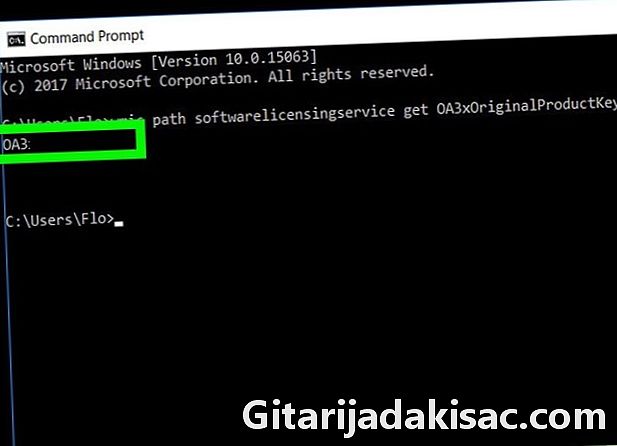
Anahtarını bir yere yaz. Girdiğiniz komutun hemen altında 25 karakterlik bir kod görmelisiniz. Bu sizin ürün anahtarınız.- Bir ekran görüntüsü alın veya istediğiniz zaman bulabileceğinizden emin olmak için bir yere yazın.
- Bu komut işe yaramazsa, ürün anahtarınızı kurtarmak için ProduKey kullanmanız gerekir.
2. Bölüm ProduKey'i Kullanma
-

Sayfayı aç ProduKey. İyi çalışan bir bilgisayarı kullanarak Produkey web sitesine gidin. -
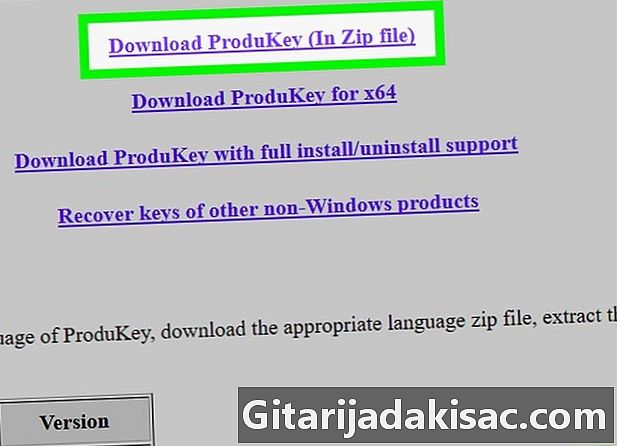
indir ProduKey. Sayfayı aşağı kaydırın ve ProduKey'i İndir (Zip dosyasında) seçeneğini tıklayın. Düğme sayfanın altındadır. Bunu yaparak, Produkey içeren ZIP dosyasını bilgisayarınıza indirmeye başlayacaksınız. -

Klasörü aç ProduKey. İndirdiğiniz ZIP dosyasına çift tıklayın. Belirttiğiniz indirme klasöründedir (örneğin, ofis). -
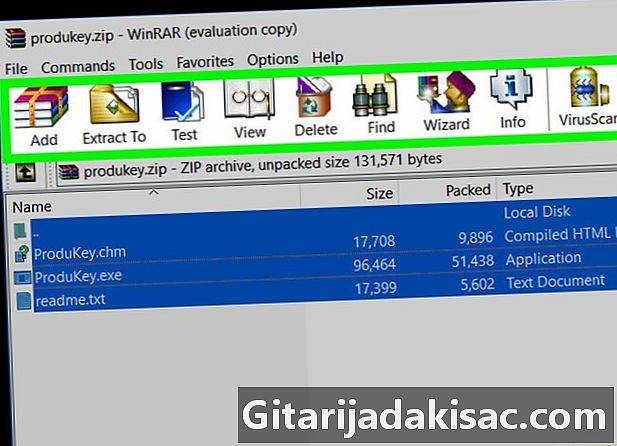
Sekmesine tıklayın özüt. Pencerenin en üstünde. Sekmenin altında bir araç çubuğu görünür özüt. -

Tıklayın Tümünü çıkar. Seçenek, araç çubuğunun en sağındadır. Bir açılır pencere daha sonra gösterilecektir. -
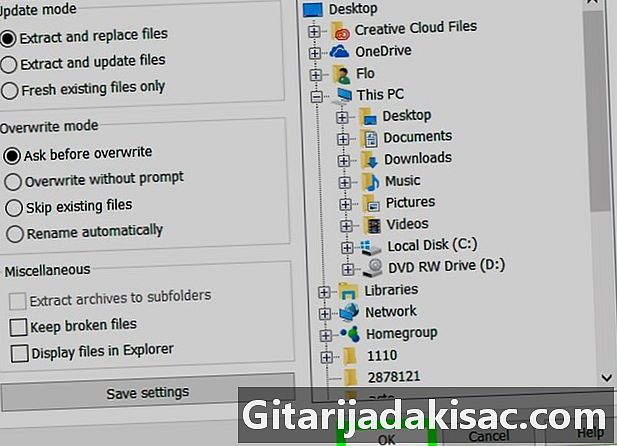
Tıklayın özüt. Düğme pencerenin altındadır, üzerine tıkladığınızda klasörü ve içerdiği dosyaları açabilirsiniz. Açıldıktan sonra içeriği yeni bir pencerede gösterilecektir. -

Üzerine çift tıklayın ProduKey. Programın lisansı bir anahtarı temsil eder. Program başlayacaktır ve sabit disk adınızın sağında 25 karakterlik ürün anahtarını görmelisiniz.- Bir ekran görüntüsü alın veya istediğiniz zaman bulabileceğinizden emin olmak için bir yere yazın.
Bölüm 3 Bir bilgisayarı hizmet dışı bir anahtardan kurtarma
-

Sabit sürücüyü kurtar. Artık çalışmayan bilgisayardan sabit sürücüyü çıkarmanız ve başka bir bilgisayara bağlamanız gerekir. Sürücüyü çıkardıktan sonra, bir adaptöre takın ve çalışan başka bir bilgisayara bağlayın.- Sabit sürücünün bağlantısına bağlı olarak, bir IDE veya SATA adaptörüne ihtiyacınız olacaktır. Bir IDE diskinin birkaç santimetre uzunluğunda büyük bir konektörü varken, SATA diskinin yaklaşık 1.5 cm'lik küçük bir konektörü vardır.
-

Produkey'i başlat. Önceki adımda gösterildiği gibi Produkey'i zaten indirmiş olmalısınız. Aksi takdirde, devam etmeden önce indirin. -

Tıklayın dosya (Dosya). Düğme, Produkey penceresinin sol üst köşesindedir. Bu bir açılır menü getirir. -
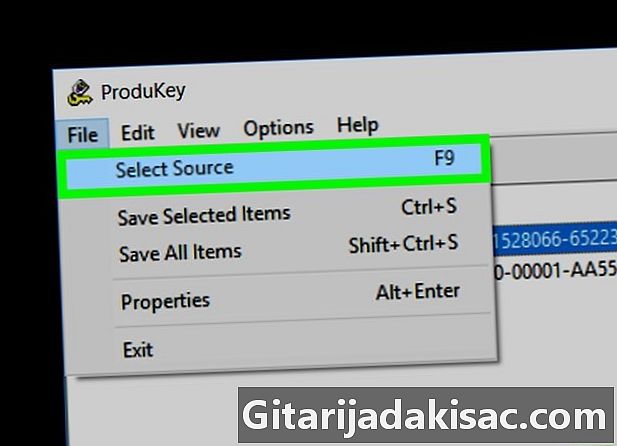
Tıklayın Kaynak Seç (Kaynağı seçin). Bu, açılır menüdeki ilk seçenektir. Sonra yeni bir pencere gösterilecektir. -
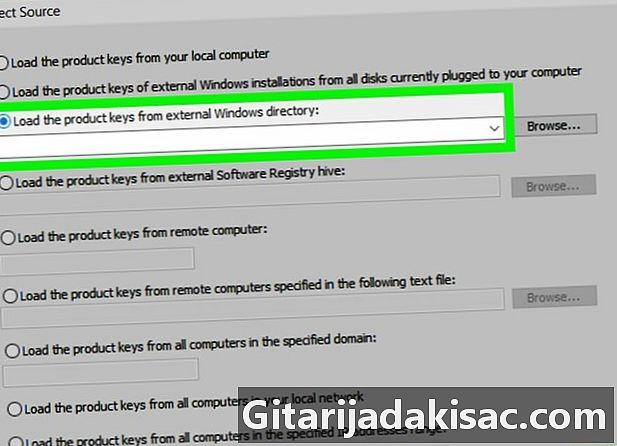
İlgili seçeneği seçin. Bunu yapmak için kutuyu işaretleyin Ürün anahtarlarını harici Windows dizininden yükleyin (Anahtarı harici bir Windows dizininden yükleyin). Seçenek pencerenin en üstündedir. -

Tıklayın ... Göz (Gözat). Düğme e alanının sağında. -
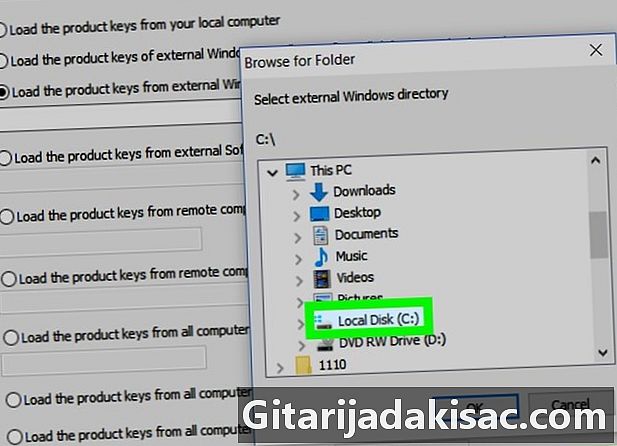
Sabit sürücüyü seçin. Listedeki sabit sürücüyü arayın, ardından bir kez tıklatarak seçin.- Tıklamanız gerekebilir Bu bilgisayar Mevcut sabit sürücülerin listesini görüntülemek için
-
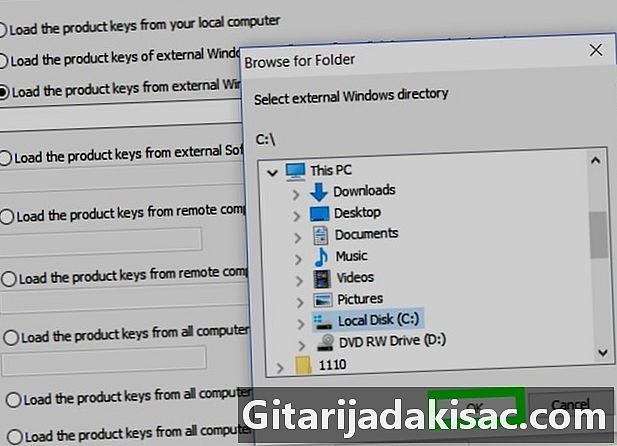
Tıklayın tamam. Düğme gezinme penceresinin altındadır, bundan sonra pencere kendi kendine kapanacaktır. -
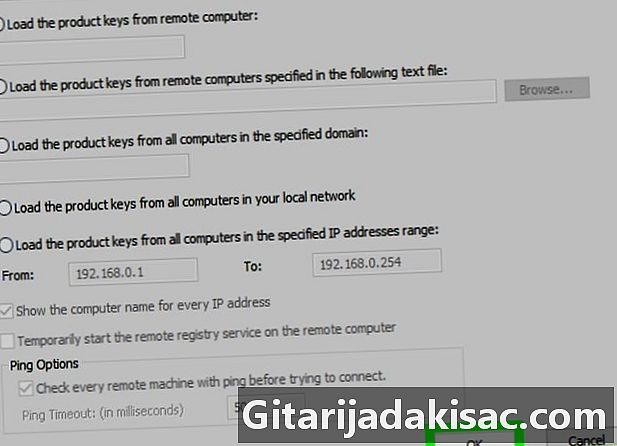
Tekrar tıklayın tamam. Düğme pencerenin sağ altındadır. -
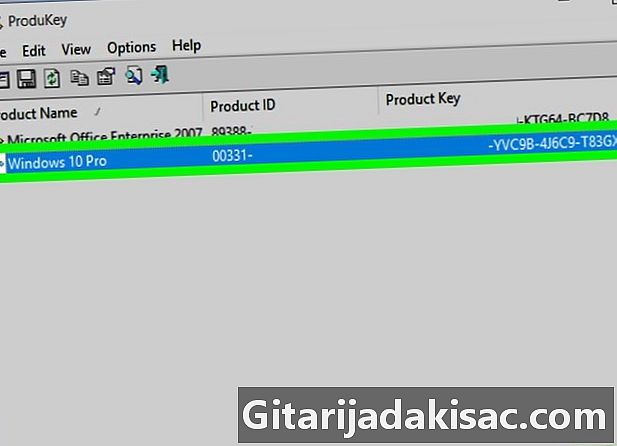
Ürün anahtarınızı yazın. Sabit sürücü adının sağında 25 karakterlik bir ürün anahtarı görmelisiniz. Bu, artık çalışmayan bilgisayarın Windows ürün anahtarıdır.- Bir ekran görüntüsü alın veya istediğiniz zaman bulabileceğinizden emin olmak için bir yere yazın.
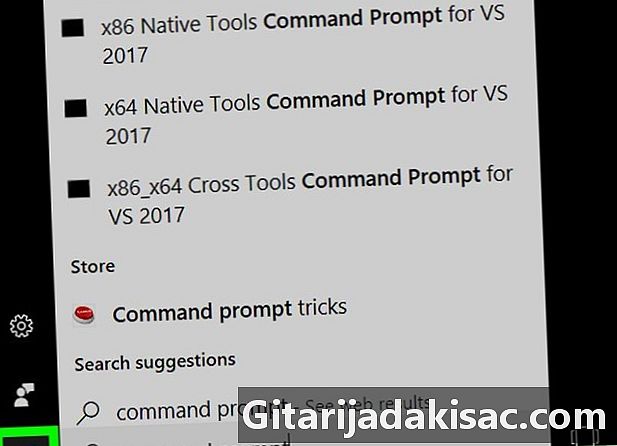
- Windows anahtarınız ayrıca kurulum CD'sinde veya bilgisayarınızın ambalajında olabilir. Ayrıca, bilgisayarınızda veya pil bölmesinde sıkışmış bir etikette de olabilir.
- Bazı bilgisayarlarda Produkey'i indirmek veya çalıştırmak virüs uyarısını tetikler. Bunun nedeni, Produkey'in ürün anahtarınıza erişebilmesidir, ancak tehlikeli değildir. Produkey'i resmi web sitesinden indirdiğiniz andan itibaren bu uyarıyı dikkate almazsınız.
- Bir sabit sürücüyü bilgisayardan çıkarmanız gerekirse, çok dikkatli olun. Bir profesyonelden bu işlemi gerçekleştirmesini istemek en iyisidir.
- Kendi Windows sürümünüzü etkinleştirmek için üçüncü taraf bir ürün anahtarı kullanmak, Microsoft'un kullanım koşullarına aykırıdır.